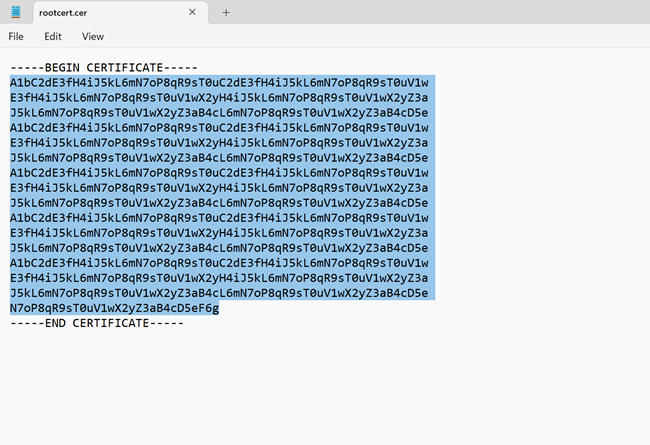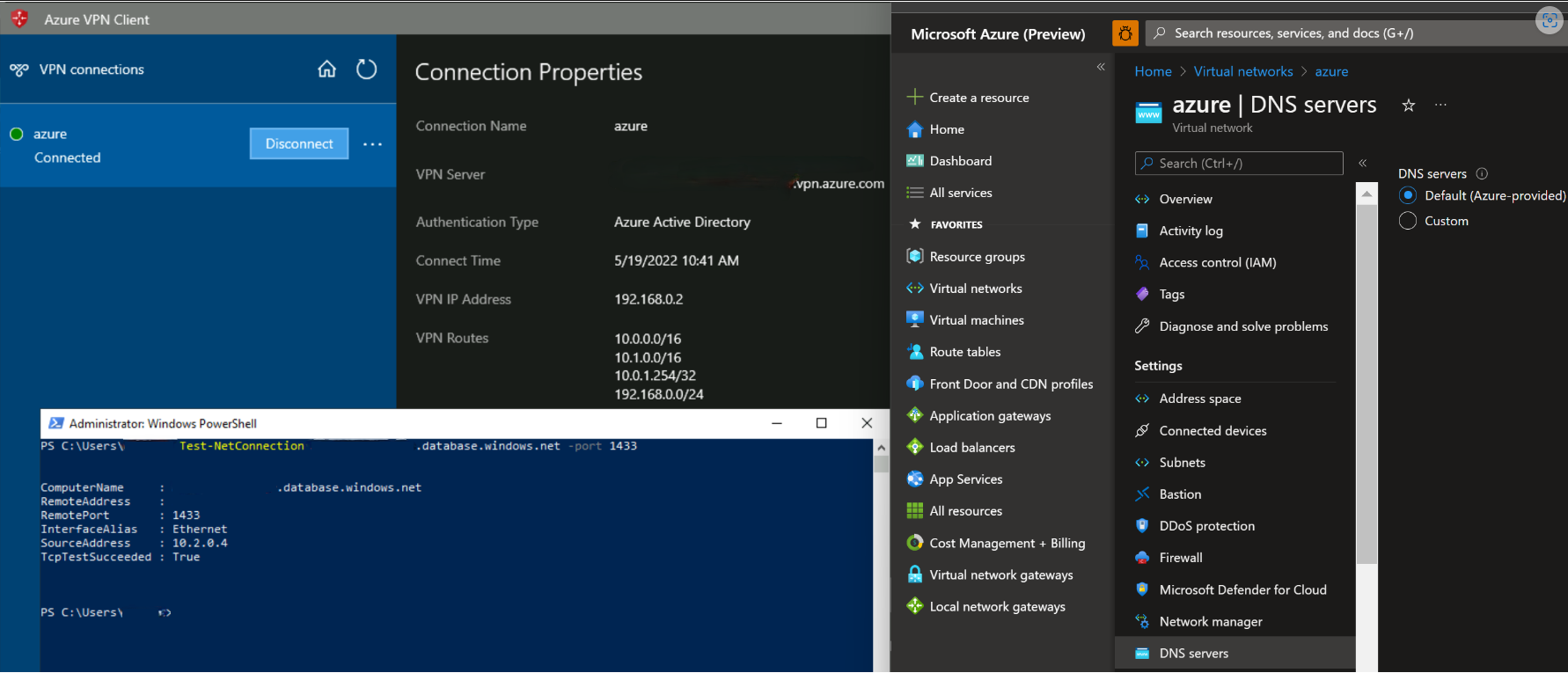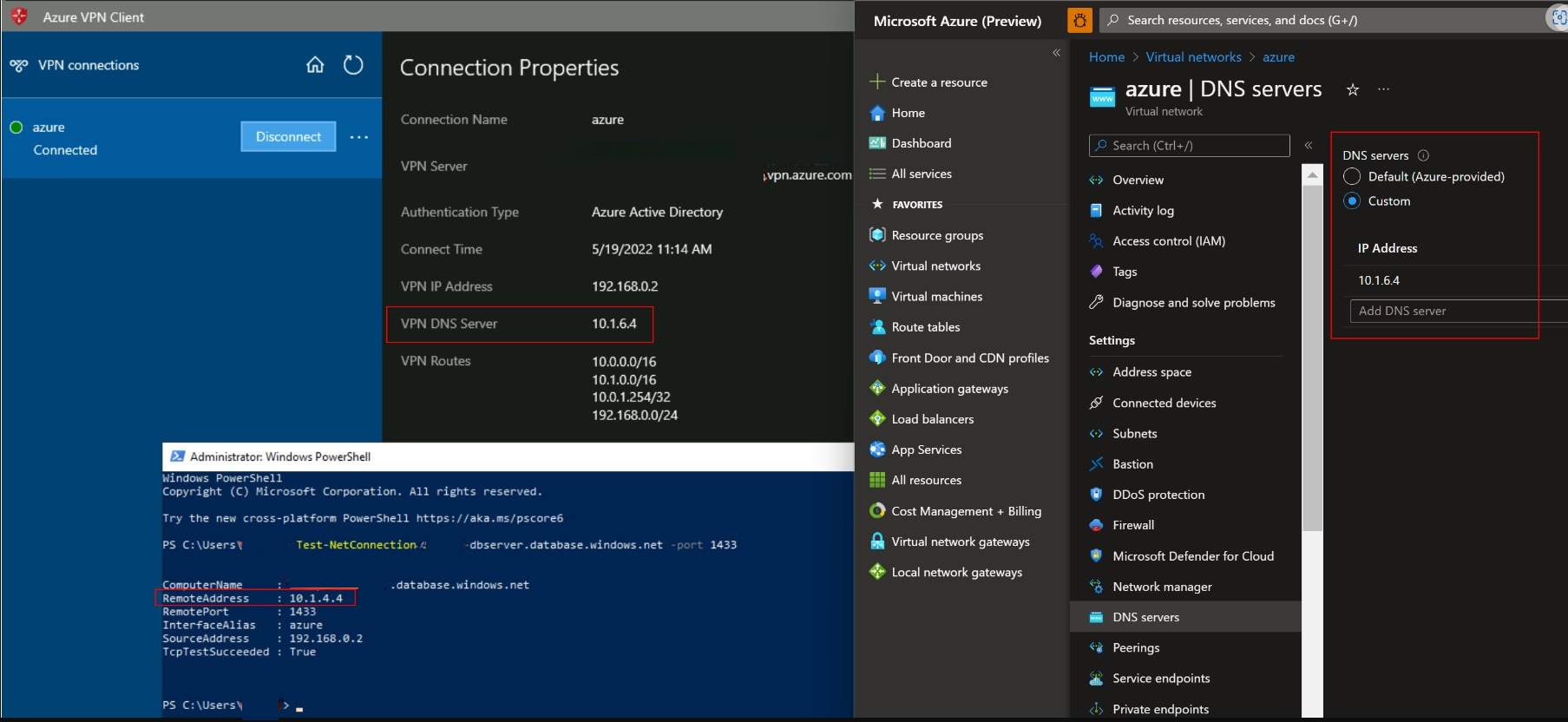本文列举了可能会出现的常见点到站点连接问题。 此外,还介绍了这些问题的可能原因和解决方案。
VPN 客户端错误:找不到证书
症状
尝试使用 VPN 客户端连接到 Azure 虚拟网络时,看到以下错误消息:
找不到可用于此可扩展身份验证协议的证书。 (错误 798)
原因
如果 Certificates - Current User\Personal\Certificates 中缺少客户端证书,便会发生此问题。
解决方案
若要解决该问题,请执行以下步骤:
打开证书管理器:单击“开始”,键入“管理计算机证书”,然后单击搜索结果中的“管理计算机证书”。
请确保已正确的位置安装下列证书:
证书 位置 AzureClient.pfx Current User\Personal\Certificates AzureRoot.cer Local Computer\Trusted Root Certification Authorities 转到 C:\Users<UserName>\AppData\Roaming\Microsoft\Network\Connections\Cm<GUID>,在用户和计算机的存储上手动安装证书(*.cer 文件)。
若要详细了解如何安装客户端证书,请参阅为点到站点连接生成并导出证书。
注意
导入客户端证书时,请勿选择“启用强私钥保护”选项。
无法在计算机与 VPN 服务器之间建立网络连接,因为远程服务器不响应
症状
尝试在 Windows 上使用 IKEv2 连接到 Azure 虚拟网关时,出现以下错误消息:
无法在计算机与 VPN 服务器之间建立网络连接,因为远程服务器不响应
原因
如果 Windows 版本不支持 IKE 碎片,则会出现此问题。
解决方案
在 Windows 10 和 Server 2016 上支持 IKEv2。 但是,若要使用 IKEv2,必须在本地安装更新并设置注册表项值。 Windows 10 以前的 OS 版本不受支持,只能使用 SSTP。
为运行 IKEv2 准备 Windows 10 或 Server 2016:
安装更新。
OS 版本 Date 编号/链接 Windows Server 2016
Windows 10 版本 16072018 年 1 月 17 日 KB4057142 Windows 10 版本 1703 2018 年 1 月 17 日 KB4057144 Windows 10 版本 1709 2018 年 3 月 22 日 KB4089848 设置注册表项值。 在注册表中创建
HKEY_LOCAL_MACHINE\SYSTEM\CurrentControlSet\Services\RasMan\ IKEv2\DisableCertReqPayloadREG_DWORD 项或将其设置为 1。
VPN 客户端错误:收到意外或格式不当的消息
症状
尝试使用 VPN 客户端连接到 Azure 虚拟网络时,看到以下错误消息:
收到意外或格式不当的消息。 (错误 0x80090326)
原因
如果下列一项条件为 true,则会发生此问题:
- 网关子网上使用默认路由的用户定义路由 (UDR) 设置不正确。
- 根证书公钥未上传到 Azure VPN 网关。
- 密钥已损坏或过期。
解决方案
若要解决该问题,请执行以下步骤:
- 删除网关子网上的 UDR。 请确保 UDR 正确地转发所有流量。
- 请在 Azure 门户中检查根证书的状态,确定它是否已吊销。 如果未吊销,请尝试删除并重新上传根证书。 有关详细信息,请参阅创建证书。
VPN 客户端错误:证书链已处理,但被终止
症状
尝试使用 VPN 客户端连接到 Azure 虚拟网络时,看到以下错误消息:
已处理证书链,但是在不受信任提供程序信任的根证书中终止。
解决方案
请确保已正确的位置安装下列证书:
证书 位置 AzureClient.pfx Current User\Personal\Certificates Azuregateway-GUID.vpn.chinacloudapi.cn Current User\Trusted Root Certification Authorities AzureGateway-GUID.vpn.chinacloudapi.cn,AzureRoot.cer Local Computer\Trusted Root Certification Authorities 如果相应位置上已有证书,请尝试删除并重新安装证书。 azuregateway-GUID.vpn.chinacloudapi.cn 证书位于从 Azure 门户下载的 VPN 客户端配置包中。 可以使用文件存档程序从配置包中提取文件。
文件下载错误:未指定目标 URI
症状
看到以下错误消息:
文件下载错误。 未指定目标 URI。
原因
导致此问题发生的原因是网关类型不正确。
解决方案
VPN 网关类型必须是 VPN,VPN 类型必须是 RouteBased。
VPN 客户端错误:Azure VPN 自定义脚本失败
症状
尝试使用 VPN 客户端连接到 Azure 虚拟网络时,看到以下错误消息:
用于更新路由表的自定义脚本失败。 (错误 8007026f)
原因
如果尝试使用快捷方式启用站点到点 VPN 连接,可能会出现此问题。
解决方案
直接打开 VPN 包,而不是通过快捷方式打开。
无法安装 VPN 客户端
原因
必须有其他证书,才能信任虚拟网络的 VPN 网关。 证书包含在通过 Azure 门户生成的 VPN 客户端配置包中。
解决方案
提取 VPN 客户端配置包,并找到 .cer 文件。 若要安装证书,请执行以下步骤:
- 打开 mmc.exe。
- 添加“证书”管理单元。
- 选择本地计算机的“计算机”帐户。
- 右键单击“受信任的根证书颁发机构”节点。 单击“所有任务”>“导入”,浏览到从 VPN 客户端配置包中提取的 .cer 文件。
- 重启计算机。
- 尝试安装 VPN 客户端。
Azure 门户错误:无法保存 VPN 网关,数据无效
症状
尝试在 Azure 门户中保存 VPN 网关的更改时,看到以下错误消息:
无法保存虚拟网络网关 <网关名称>。 证书 <证书 ID> 的数据无效。
原因
如果上传的根证书公钥包含空格等无效字符,可能会出现此问题。
解决方案
请确保证书中的数据不包含换行符(回车符)等无效字符。 整个值应为一长行。 以下示例显示了证书中需要复制的区域:
Azure 门户错误:无法保存 VPN 网关,资源名称无效
症状
尝试在 Azure 门户中保存 VPN 网关的更改时,看到以下错误消息:
无法保存虚拟网络网关 <网关名称>。 资源名称 <尝试上传的证书名称> 无效。
原因
导致此问题发生的原因是证书名称包含空格等无效字符。
Azure 门户错误:VPN 包文件下载错误 503
症状
尝试下载 VPN 客户端配置包时,看到以下错误消息:
无法下载文件。 错误详细信息:错误 503。 服务器繁忙。
解决方案
导致此错误发生的原因是临时网络问题。 几分钟后,再次尝试下载 VPN 包。
Azure VPN 网关升级:所有点到站点的客户端都无法连接
原因
如果证书的生存期已过半,证书会进行滚动更新。
解决方案
若要解决此问题,请重新下载并重新部署所有客户端上点到站点的包。
一次性连接的 VPN 客户端过多
已达到允许的最大连接数。 可以在 Azure 门户中查看连接的客户端总数。
VPN 客户端无法访问网络文件共享
症状
VPN 客户端已连接到 Azure 虚拟网络。 不过,客户端无法访问网络共享。
原因
SMB 协议用于文件共享访问。 连接启动时,VPN 客户端添加了会话凭据,并发生失败。 建立连接后,将强制客户端使用缓存凭据进行 Kerberos 身份验证。 此过程会启动查询密钥发行中心(域控制器),以获取令牌。 由于客户端通过 Internet 进行连接,因此可能无法访问域控制器。 所以,客户端无法从 Kerberos 故障转移到 NTLM。
仅当客户端具有已加入的域颁发的有效证书(其中 SAN=UPN),才会提示客户端提供凭据。 客户端还必须以物理方式连接到域网络。 在这种情况下,客户端尝试使用证书并访问域控制器。 然后,密钥分发中心返回“KDC_ERR_C_PRINCIPAL_UNKNOWN”错误。 客户端被强制故障转移到 NTLM。
解决方案
若要解决此问题,请禁止从以下注册表子项缓存域凭据:
HKEY_LOCAL_MACHINE\SYSTEM\CurrentControlSet\Control\Lsa\DisableDomainCreds - Set the value to 1
重新安装 VPN 客户端后,在 Windows 中找不到点到站点 VPN 连接
症状
先删除了点到站点 VPN 连接,再重新安装 VPN 客户端。 在这种情况下,VPN 连接未成功配置。 在 Windows 的“网络连接”设置中看不到 VPN 连接。
解决方案
若要解决此问题,请从 C:\Users\UserName\AppData\Roaming\Microsoft\Network\Connections<VirtualNetworkId> 删除旧的 VPN 客户端配置文件,然后重新运行 VPN 客户端安装程序。
点到站点 VPN 客户端无法解析本地域中的资源的 FQDN
症状
当客户端使用点到站点 VPN 连接来连接到 Azure 时,它无法解析本地域中的资源的 FQDN。
原因
点到站点 VPN 客户端通常使用在 Azure 虚拟网络中配置的 Azure DNS 服务器。 在客户端配置的 Azure DNS 服务器优先于本地 DNS 服务器(除非以太网接口的标准较低),因此所有 DNS 查询都被发送到 Azure DNS 服务器。 如果 Azure DNS 服务器中没有本地资源的记录,则查询失败。
解决方案
若要解决此问题,请确保在 Azure 虚拟网络上使用的 Azure DNS 服务器可以解析本地资源的 DNS 记录。 为此,可以使用 DNS 转发器或条件转发器。 有关详细信息,请参阅使用自己的 DNS 服务器进行名称解析。
点到站点 VPN 连接已建立,但仍然无法连接到 Azure 资源
原因
如果 VPN 客户端没有从 Azure VPN 网关获得路由,则可能会发生此问题。
解决方案
若要解决此问题,请重置 Azure VPN 网关。 若要确保正在使用新路由,必须在虚拟网络对等互连成功配置之后,再次下载点到站点 VPN 客户端。
错误:“吊销功能无法检查吊销,因为吊销服务器已脱机。 (错误 0x80092013)”
原因
如果客户端无法访问 http://crl3.digicert.com/ssca-sha2-g1.crl 和 http://crl4.digicert.com/ssca-sha2-g1.crl,则会发生此错误消息。 进行吊销检查需要访问这两个站点。 此问题通常发生在配置了代理服务器的客户端上。 在某些环境中,如果请求不通过代理服务器,则在边缘防火墙处会被拒绝。
解决方案
请检查代理服务器设置,确保客户端可以访问 http://crl3.digicert.com/ssca-sha2-g1.crl 和 http://crl4.digicert.com/ssca-sha2-g1.crl 。
从 VPN 网关下载根证书时出现“错误 405”
原因
根证书尚未安装。 根证书安装在客户端的可信证书存储中。
VPN 客户端错误:未进行远程连接,因为尝试的 VPN 隧道失败。 (错误 800)
原因
网卡驱动程序已过时。
解决方案
更新网卡驱动程序:
- 单击“开始”,键入“设备管理器”,然后从结果列表中选择它 。 如果系统提示需要管理员密码或确认,请键入密码或进行确认。
- 在“网络适配器”类别中,找到要更新的 NIC。
- 双击设备名称,选择“更新驱动程序”,选择“自动搜索更新的驱动程序软件” 。
- 如果 Windows 找不到新的驱动程序,可以尝试在设备制造商的网站上查找,并按照说明执行操作。
- 重启计算机并再次尝试连接。
VPN 客户端错误:Microsoft Entra 的身份验证已过期
如果使用 Microsoft Entra ID 身份验证,可能会遇到以下错误之一:
使用 Microsoft Entra 进行用户身份验证已过期。 需要在 Entra 中重新进行身份验证才能获取新令牌。 管理员可以优化身份验证超时。
或
Microsoft Entra 的身份验证已过期,因此需要重新进行身份验证,以获取新的令牌。 请再次尝试连接。 身份验证策略和超时由管理员在 Entra 租户中配置。
原因
由于当前刷新令牌已过期或无效,点到站点连接已断开。 无法获取新的访问令牌来对用户进行身份验证。
当 Azure VPN 客户端尝试使用 Microsoft Entra ID 身份验证与 Azure VPN 网关建立连接时,需要提供访问令牌才能对用户进行身份验证。 此令牌大约每小时会更新一次。 仅当用户具有有效的刷新令牌时,才能颁发有效的访问令牌。 如果用户没有有效的刷新令牌,则连接将断开。
由于多种原因,刷新令牌可能显示为已过期/无效。 可以检查用户 Entra 登录日志进行调试。 请参阅 Microsoft Entra 登录日志。
刷新令牌已过期
- 刷新令牌的默认生存期为 90 天。 90 天后,用户需要重新连接以获取新的刷新令牌。
- Entra 租户管理员可以添加条件访问策略以设置登录频率,每隔“X”小时触发一次定期重新身份验证。 (刷新令牌将在“X”小时后过期)。 通过使用自定义条件访问策略,用户每隔“X”小时就必须使用一次交互式登录。 有关详细信息,请参阅 Microsoft 标识平台中的刷新令牌和配置自适应会话生存期策略。
刷新令牌无效
- 该用户已从租户中删除。
- 用户凭据已更改。
- Entra 租户管理员已撤销会话。
- 设备已变得不合规(如果它是受管理设备)。
- 由 Entra 管理员配置的其他 Entra 策略,这些策略要求用户定期使用交互式登录。
解决方案
在这些情况下,用户需要重新连接。 这会触发 Microsoft Entra 中的交互式登录过程,从而发出新的刷新令牌和访问令牌。
VPN 客户端错误:正在拨打 VPN 连接 <VPN 连接名称>,状态 = VPN 平台未触发连接
可能还会在 RasClient 的事件查看器中看到以下错误:“用户<用户>拨打了一个名为 <VPN 连接名称>的连接,该连接已失败。 失败时返回的错误代码是 1460。”
原因
Azure VPN Client 没有在适用于 Windows 的应用设置中启用“后台应用”应用权限。
解决方案
- 在 Windows 中,转到“设置”->“隐私”->“后台应用”
- 将“允许应用在后台运行”切换到“开”
错误:“文件下载错误,未指定目标 URI”
原因
这是因为配置了不正确的网关类型。
解决方案
Azure VPN 网关类型必须是 VPN,VPN 类型必须是 RouteBased。
VPN 包安装程序未完成
原因
此问题可能由以前的 VPN 客户端安装引起。
解决方案
从 C:\Users\UserName\AppData\Roaming\Microsoft\Network\Connections<VirtualNetworkId> 删除旧的 VPN 客户端配置文件,再次运行 VPN 客户端安装程序。
VPN 客户端休眠或睡眠
解决方案
在 VPN 客户端运行的计算机中检查睡眠和休眠设置。
我无法使用专用解析程序从点到站点客户端解析专用 DNS 区域中的记录。
症状
在虚拟网络上使用 Azure 提供的 (168.63.129.16) DNS 服务器时,点到站点客户端将无法解析专用 DNS 区域(包括专用终结点)中存在的记录。
原因
Azure DNS 服务器 IP 地址 (168.63.129.16) 只能从 Azure 平台解析。
解决方案
以下步骤可帮助从专用 DNS 区域解析记录:
将专用解析程序的入站 IP 地址配置为虚拟网络上的自定义 DNS 服务器,可帮助解析专用 DNS 区域中的记录(包括从专用终结点创建的记录)。 请注意,专用 DNS 区域必须与具有专用解析程序的虚拟网络相关联。
默认情况下,在虚拟网络上配置的 DNS 服务器将推送到通过 VPN 网关连接的点到站点客户端。 因此,将专用解析程序入站 IP 地址配置为虚拟网络上的自定义 DNS 服务器将自动将这些 IP 地址作为 VPN DNS 服务器推送到客户端,并且可以无缝解析来自专用 DNS 区域的记录(包括专用终结点)。